Pr如何制作运动遮罩效果?
整理:勃朗宁1935
时间:2025-07-25
阅读:24

在使用pr剪辑视频的时候,在视频当中如果想要某一部分视频可见且可以运动,那么就可以运动遮罩效果,那么如何制作?一起来看看吧。
工具/原料
win10电脑
Pr
操作方法
1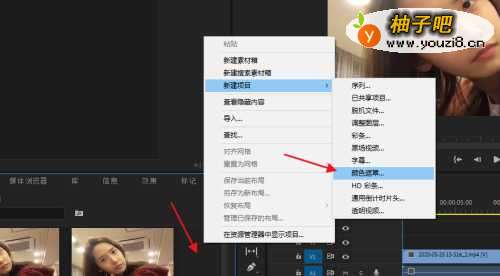 2
2 3
3 4
4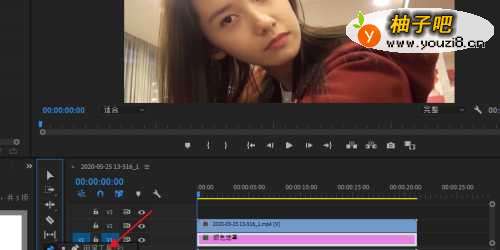 5
5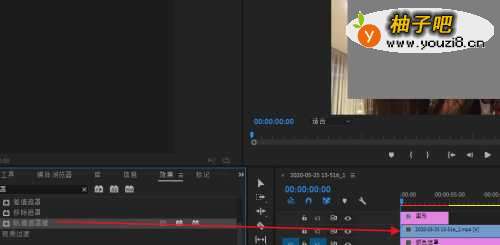 6
6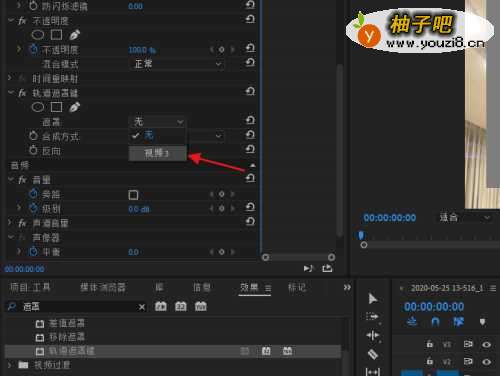 7
7 8
8
导入素材后,在项目空白区域选择新建颜色遮罩。
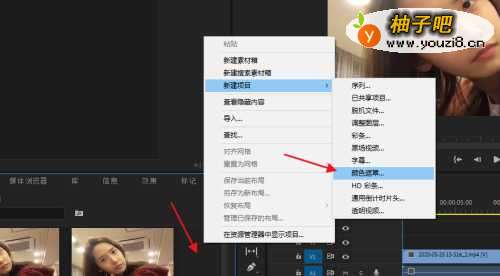 2
2选择遮罩的颜色和大小点击确定。
 3
3将颜色遮罩拖动到轨道视频素材的下方。
 4
4然后使用钢笔工具绘制一个遮罩的区域。
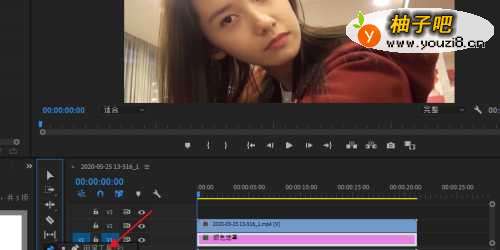 5
5再在效果中搜索轨道遮罩键,拖动到视频素材上。
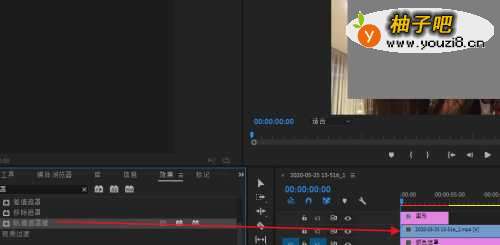 6
6然后在效果控件中,遮罩选择为视频素材所在轨道。
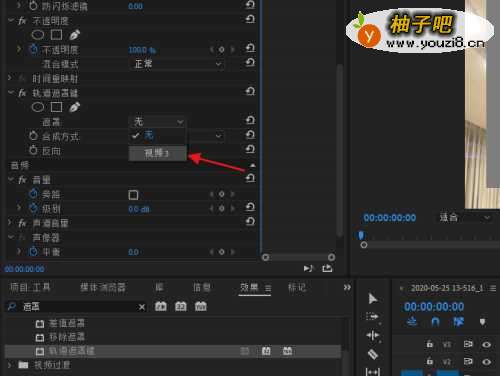 7
7这个时候视频中的有效范围就是绘制遮罩图形的范围。
 8
8最后将绘制的图形添加位置关键帧效果即可添加运动效果。

总结:
1.导入素材后,在项目空白区域选择新建颜色遮罩。2.选择遮罩的颜色和大小点击确定。3.将颜色遮罩拖动到轨道视频素材的下方。4.然后使用钢笔工具绘制一个遮罩的区域。5.再在效果中搜索轨道遮罩键,拖动到视频素材上。6.然后在效果控件中,遮罩选择为视频素材所在轨道。7.这个时候视频中的有效范围就是绘制遮罩图形的范围。8.最后将绘制的图形添加位置关键帧效果即可添加运动效果。
同类经验分享
- 狗狗耳朵清洁护理有什么方法?11-26
- 黑色羽绒服搭什么围巾好看04-28
- 钉钉如何设置允许非好友查看我的企业认证信息?11-19
- 如何更好地处理婆媳矛盾11-19
- 萌妆的打造方法11-19
- 家具设计之客厅电视柜家具手绘举例11-17
- 汽车美容知识全攻略11-26
- 小孩很不听话怎么办?11-17
- 怎么做美人鱼手工制作11-26
- 微信6.6怎么关闭搜一搜07-27
站内热点
- 狗狗耳朵清洁护理有什么方法?11-26
- 黑色羽绒服搭什么围巾好看04-28
- 钉钉如何设置允许非好友查看我的企业认证信息?11-19
- 如何更好地处理婆媳矛盾11-19
- 萌妆的打造方法11-19
- 家具设计之客厅电视柜家具手绘举例11-17
- 汽车美容知识全攻略11-26
- 小孩很不听话怎么办?11-17
- 怎么做美人鱼手工制作11-26
- 微信6.6怎么关闭搜一搜07-27
近期更新
- 朝北的房子怎么装修07-25
- 手机QQ找不到运动入口怎么办?07-25
- 如何有效地快速地提高英语成绩!07-25
- 乌龟不吃东西怎么办07-25
- 吊兰怎么养才旺盛07-25
- 如何用纸折心形书签07-25
- 今年春夏最流行的颜色和服装搭配07-25
- 爱情怎么保鲜07-25
- 养生之道——如何保护我们的颈椎07-25
- 小学英语怎么学?07-25
- 恋爱接吻的那些事07-25
- 不花钱快速祛除黑眼圈07-25

